 iPhoneをMacの操作に使えるようにするアプリは数多くありますが、そのなかでも特に多機能なのが『BTTリモート(BTT Remote)』です。これはMacのトラックパッド、キーボード、ディスプレイ輝度やスピーカー音量までもiPhoneのタッチ画面から操れるようにしてくれるスゴいヤツ。
iPhoneをMacの操作に使えるようにするアプリは数多くありますが、そのなかでも特に多機能なのが『BTTリモート(BTT Remote)』です。これはMacのトラックパッド、キーボード、ディスプレイ輝度やスピーカー音量までもiPhoneのタッチ画面から操れるようにしてくれるスゴいヤツ。
英語版のみ、かつiPhoneとMac双方にインストールが必要とあってチョット難しそうに感じるアプリですが、この記事では最初の設定から基本的な使い方までをわかりやすく紹介していきますね。
3ステップでシンプルにアプリを設定しよう
できることが多いアプリだけに、かなり細かな設定項目がありますが、「すぐにBTTリモートを使えるシンプル設定」ならば下の3ステップの手順だけでOKですよ。
【ステップ1】まずはMac側アプリケーションをインストール
まずはMac側に『BetterTouchTool(以下BTTと略)』というアプリケーションをインストールします。

MacからBTTリモートのサイトにアクセスし、青いインストールボタンからダウンロードしましょう。BTTが入っていないとiPhoneからMacを見つけられない仕組みなので、必ずMac側のインストールを先に行ってくださいね。
【ステップ2】iPhoneから操作したいMacを見つける
iPhoneとMacどちらもWi-Fi(無線LAN)をオンにした状態で、iPhone側にインストールした『BTTリモート』を起動します。

上の画像左側は、BBTをインストールしたMacが見つからない状態。右のようにMacのアイコンと名前が表示されれば接続はOKです。リモート操作したいMacをタッチして選択しましょう。
【ステップ3】Macでリモート操作を許可しよう

iPhoneのBBTリモートから初回アクセスされると、Mac側のBBTから接続許可を求めるメッセージが出ますので「YES」で許可しましょう。

またMacのセキュリティ設定によっては「システム環境設定」でセキュリティとプライバシーの設定変更が必要になります。
どこでもサクサクなリモコン操作

iPhoneとMacのが接続できたら、iPhone側の画面を左右にフリックして入力画面を出します。タッチ画面がそのままトラックパッドになるのでMacの特徴的な2点、3点タッチ・フリック操作やピンチズーム等をそのまま利用できます。
さらにキーボードでの文字入力、音量や画面輝度、音楽/動画の再生・送り戻しまでiPhoneからフルコントロールできるのは本当に驚きですよ。利用シーン動画を用意しましたので、こちらも参考になれば。
余談ですが、Mac版BTT(BetterTouchTool)はiPhoneからの『BTTリモート』を制御する以外にもいろんな入力装置を詳細にカスタムできるソフトウェアですので、興味のある方はいろいろ調べてみると良いですよ。
使用端末:iPhone5(OS:7.1 バージョン:1.4.1) MacBook Air(OS:10.9.2)
--------
発売元:Andreas Hegenberg/更新日:2013年10月10日/価格:200円/対応機種:iOS 7.0 以降
(ワタナベダイスケ)



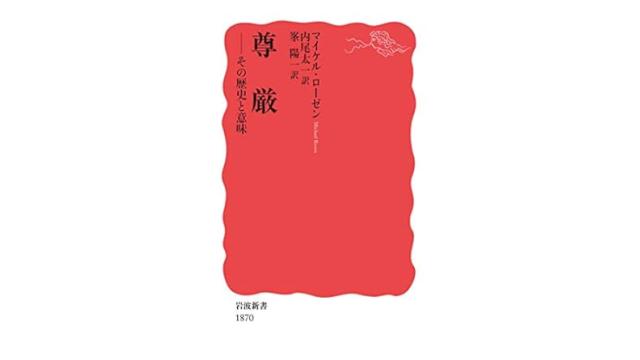
コメント
コメントを書く